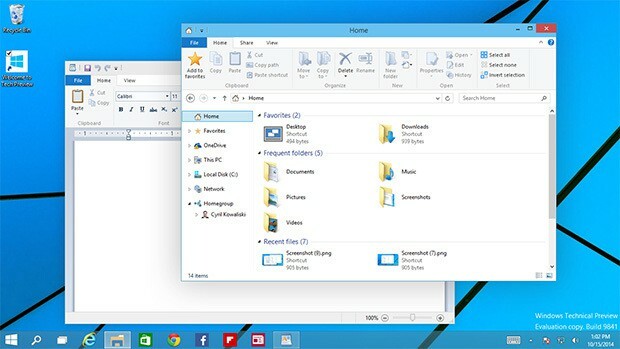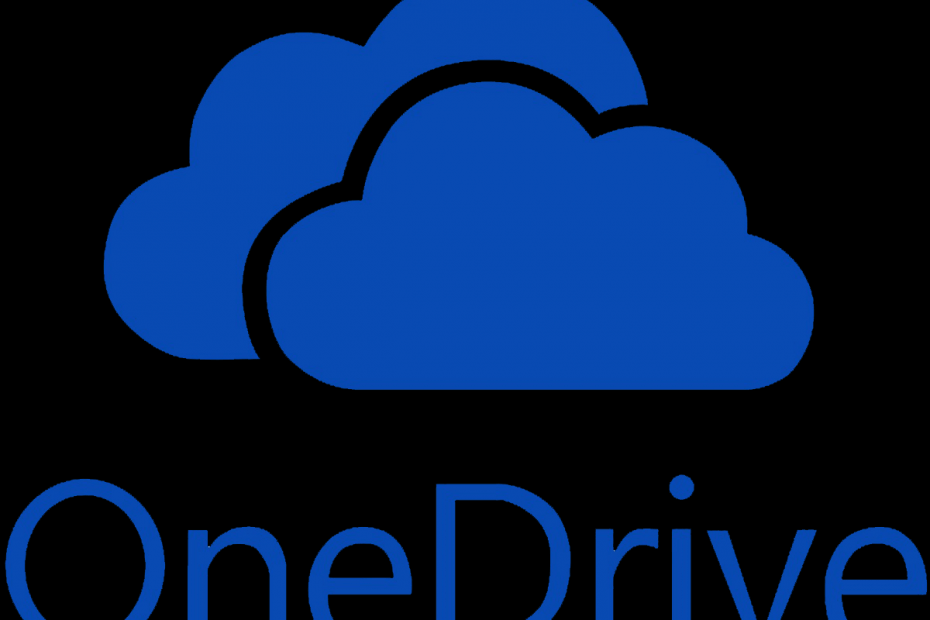
Bu yazılım, yaygın bilgisayar hatalarını onaracak, sizi dosya kaybından, kötü amaçlı yazılımlardan, donanım arızasından koruyacak ve bilgisayarınızı maksimum performans için optimize edecektir. Şimdi 3 kolay adımda bilgisayar sorunlarını düzeltin ve virüsleri kaldırın:
- Restoro PC Onarım Aracını İndirin Patentli Teknolojilerle birlikte gelen (patent mevcut İşte).
- Tıklayın Taramayı Başlat PC sorunlarına neden olabilecek Windows sorunlarını bulmak için.
- Tıklayın Hepsini tamir et bilgisayarınızın güvenliğini ve performansını etkileyen sorunları gidermek için
- Restoro tarafından indirildi 0 okuyucular bu ay
Bulut tabanlı depolama hizmetlerindeki sert rekabet, Microsoft'un OneDrive'ı her yıl çılgınca değiştirmesine neden oldu. Tüm Windows 10 makinelerinde önceden yüklenmiş olarak gelenler de dahil olmak üzere, temelde aynı programın birkaç yinelemesinden daha fazlasına sahibiz. Ancak, önceden yüklenmiş sürüm yerine alternatifleri seçmek, en azından bazı kullanıcılar için yapılması açıklanamayacak kadar zor bir iştir. Yani, alternatif bir sürüm almaya çalışanların bir kısmı, güncelleme nedeniyle onu yükleyemedi.
OneDrive'ın daha yeni bir sürümü yüklü hata.Bunu ele almak için bir çözüm listesi hazırladık. Bu hatadan biraz etkilenmeniz durumunda, aşağıdan kontrol ettiğinizden emin olun.
DÜZELTME: Daha yeni bir Onedrive sürümü zaten yüklü
- Tanılama araçlarından birini çalıştırın
- OneDrive'ı Sıfırla
- Önceden yüklenmiş OneDrive'ı kaldırın
- Kayıt defterini değiştirin
1: Tanılama araçlarından birini çalıştırın
Microsoft, baştan itibaren OneDrive geliştirmesiyle kötü şartlarda başladı. Şu anda, aynı uygulamanın çeşitli platformlar için çok fazla yinelemesi var. Ve OneDrive İş'in eklenmesi bu grubu daha da genişletti. Varsayılan olarak Windows 10 ile çalışan ana uygulama önceden yüklenmiştir. Bu nedenle, bunu ele almak için ek adımlara geçmeden önce önceden yüklenmiş sürümün amaçlandığı gibi çalıştığından emin olmamız gerekir.
- AYRICA OKUYUN: OneDrive sürekli eşitleniyor mu? İşte bunu düzeltmek için 13 çözüm
Her şeyin yerinde olduğunu doğrulamak için şuna dönebiliriz: özel sorun gidericiler Microsoft bunun gibi durumlar için sağladı. OneDrive için en çok kullanılan indirilebilir tanılama aracını nasıl çalıştıracağınız aşağıda açıklanmıştır:
- Teşhis aracını indirin, İşte.
- Aracı çalıştırın ve talimatları izleyin.
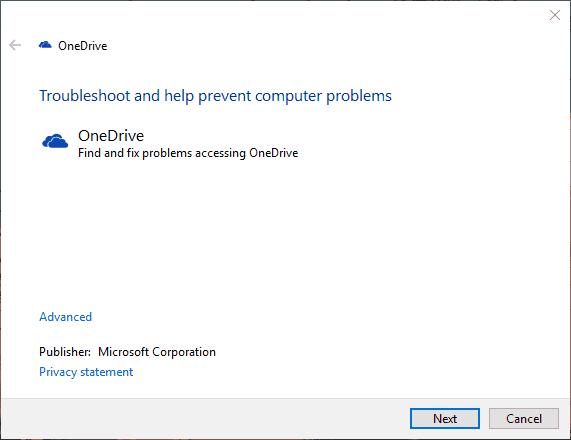
- Bundan sonra, bilgisayarınızı yeniden başlatmanız ve OneDrive kurulumunu tekrar çalıştırmayı denemeniz yeterlidir.
2: OneDrive'ı Sıfırla
Tanılama aracı size bir şeylerin yanlış olduğundan şüphelenmeniz için yeterli bilgi verdiyse OneDrive'ı sıfırlayabilirsiniz. Önceki Windows 10 yinelemeleriyle karşılaştırıldığında, Windows 10 için OneDrive günümüzde kaldırılabilir. Ancak, bunu yapmadan önce sıfırlamayı denemelisiniz. Bu, OneDrive'ın depolandığı Uygulama Verilerinde özel bir dizine gidilerek yapılabilir. Öte yandan, kısa yol, Reset yürütülebilir dosyasını yükseltilmiş Çalıştır komut satırından çalıştırmaktır.
- AYRICA OKUYUN: OneDrive hata kodları 1, 2, 6: Ne oldukları ve nasıl düzeltileceği
Bunu yapmak için şu talimatları izleyin:
- BasınWindows tuşu + Ryükseltilmiş Çalıştır komut satırını açmak için.
- Komut satırına aşağıdaki satırı yapıştırın veya yazın ve Enter tuşuna basın:
- %localappdata%\Microsoft\OneDrive\onedrive.exe /sıfırla
- OneDrive'ı yeniden kaldırmayı deneyin ve yeni sürümü yükleyin.
3: Önceden yüklenmiş OneDrive'ı kaldırın
Olası hataları keşfetmek için bir Sistem Taraması çalıştırın

Restoro'yu indirin
PC Onarım Aracı

Tıklayın Taramayı Başlat Windows sorunlarını bulmak için.

Tıklayın Hepsini tamir et Patentli Teknolojilerle ilgili sorunları çözmek için.
Güvenlik sorunlarına ve yavaşlamalara neden olan hataları bulmak için Restoro Repair Tool ile bir PC Taraması çalıştırın. Tarama tamamlandıktan sonra onarım işlemi, hasarlı dosyaları yeni Windows dosyaları ve bileşenleriyle değiştirir.
Sorun kalıcı mı? Endişelenmeyin, mevcut sürümü kolaylıkla kaldırabilirsiniz. Mevcut güncellenmiş sürümü daha sonra kendi isteğinizle yeniden yükleyebilirsiniz. Şimdi, bunun iyi bir fikir olmasının çeşitli nedenleri var. İlk olarak, önceden yüklenmiş OneDrive hala etkin olabilir, ancak bu konuda virüs veya hatta antivirüs tarafından ölümcül şekilde zarar görebilir.
- AYRICA OKUYUN: OneDrive dosyaları iPad veya iPhone'da gösterilmiyor mu? İşte nasıl düzeltileceği
Ayarlar uygulaması aracılığıyla nasıl kaldırılacağı aşağıda açıklanmıştır:
- BasınWindows tuşu + benAyarlar'ı açmak için
- AçıkUygulamalar.
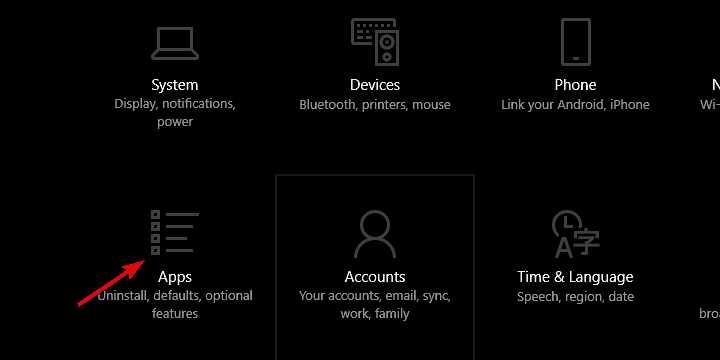
- SeçUygulamalar ve özelliklersol bölmede.
- İçindeArama çubuğu, yazınBirve genişletOneDrive.
-
OneDrive'ı Kaldır.
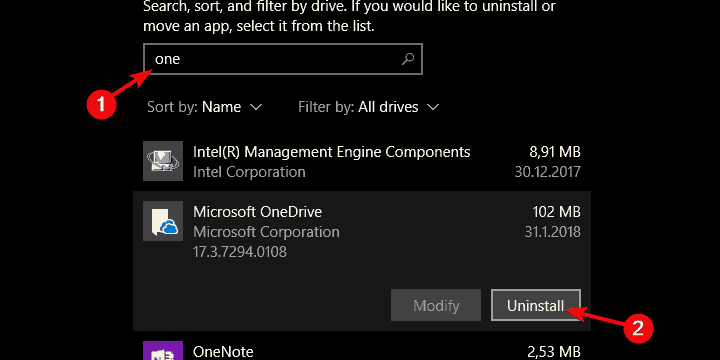
- Şimdi, şu yolu izleyin:
-
C:\Kullanıcılar\:Kullanıcı Adınız:\AppData\Local\Microsoft\OneDrive\Güncelleme
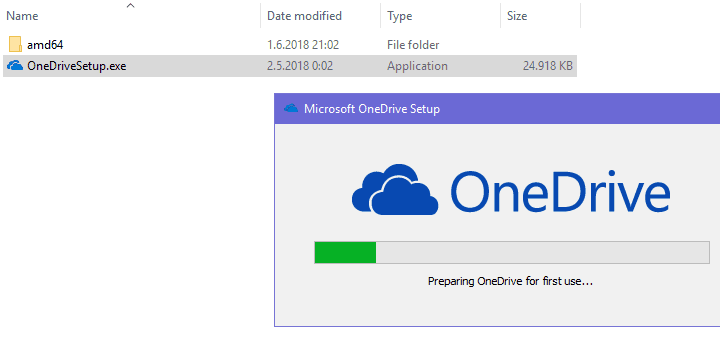
-
C:\Kullanıcılar\:Kullanıcı Adınız:\AppData\Local\Microsoft\OneDrive\Güncelleme
- çift tıklayınOneDriveSetup.exe dosya ve yükleyiciyi çalıştırın.
Ancak, bazı kullanıcılar için bu o kadar basit değildi ve OneDrive'ı kaldırma izni iptal edildi. Bunu ele almak için bazı kullanıcılar Komut İstemi'ni kullanmanızı tavsiye etti. OneDrive'ı kaldırmak için yükseltilmiş komut satırında çalıştırılması gerekenler:
- Şu yöne rotayı ayarla C:\Windows. Emin olun Gizli öğeler altında etkinleştirilir Görünüm Bölüm.
- Bul SysWOW64 Klasör. Shift tuşunu basılı tutun, üzerine sağ tıklayın ve “PowerShell pencerelerini burada açın” bağlamsal menüden.
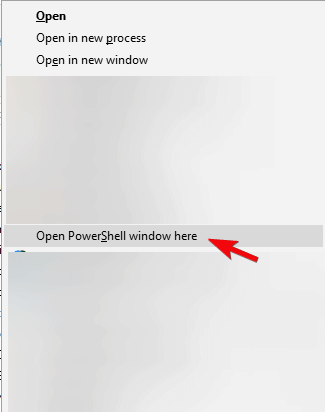
- Komut satırına şunu yazın OneDriveSetup.exe /kaldır ve Enter'a basın.
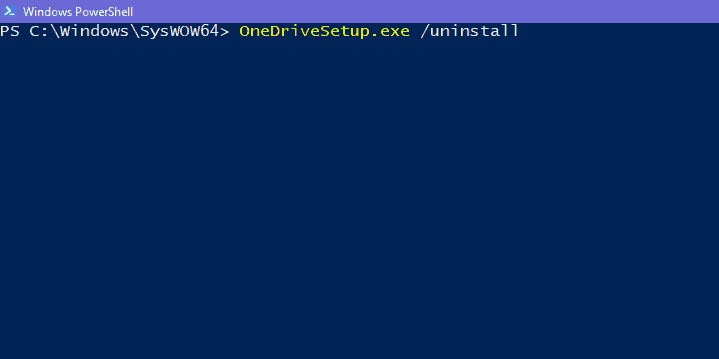
- Bundan sonra, OneDrive'ın daha yeni bir sürümünü yükleyebilmelisiniz.
4: Kayıt defterini değiştirin
Son olarak, son adım. Bu biraz zor olabilir çünkü Windows Kayıt Defteri ön koşul bilgisi olmadan özgürce dolaşmak için tehlikeli bir zemindir. Öte yandan, karşılaştığımız tek uygulanabilir problem çözme yaklaşımı bu olabilir. Kayıt Defteri Düzenleyicisi'ndeki belirli kısayol tuşlarının silinmesini içerir.
- AYRICA OKUYUN: Windows 10, 8, 8.1'de bozuk Kayıt Defteri nasıl düzeltilir
OneDrive'dan sorumlu kısayol tuşunu silmek ve son olarak önceden yüklenmiş sürümden kurtulmak için talimatları izleyin:
- Tür regedit Windows Arama çubuğunda sağ tıklayın regedit ve çalıştır yönetici olarak.
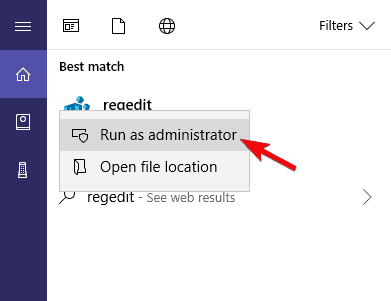
- Şu yöne rotayı ayarla HKEY_CURRENT_USER\Yazılım\Microsoft\OneDrive.
- üzerine sağ tıklayın OneDrive alt klasörü açın ve silin.
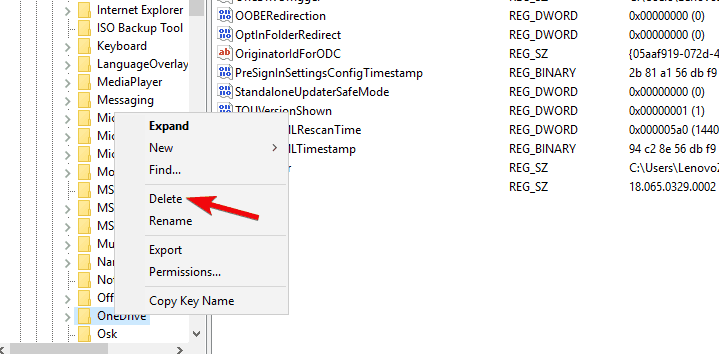
- PC'nizi yeniden başlatın ve çözünürlüğü arayın.
Bu notta, onu sarabiliriz. Eski OneDrive'ı başarıyla kaldırdıktan sonra, başka bir sürümü yüklemek artık sorun olmayacak. Bu adımların size yardımcı olup olmadığını aşağıdaki yorumlar bölümünde bize bildirmeyi unutmayın.
KONTROL ETMENİZ GEREKEN İLGİLİ HİKAYELER:
- Windows 10, 8'de OneDrive'ın Eşitlenmeme Sorunlarını Düzeltme
- Tam Düzeltme: Windows 10'da Dosya Gezgini'nde OneDrive eksik
- Windows 10'da yavaş OneDrive yüklemesini düzeltin
- OneDrive'da (FIX) "Bu öğe mevcut olmayabilir veya artık mevcut olmayabilir" hatası
 Hala sorun mu yaşıyorsunuz?Bunları bu araçla düzeltin:
Hala sorun mu yaşıyorsunuz?Bunları bu araçla düzeltin:
- Bu PC Onarım Aracını İndirin TrustPilot.com'da Harika olarak derecelendirildi (indirme bu sayfada başlar).
- Tıklayın Taramayı Başlat PC sorunlarına neden olabilecek Windows sorunlarını bulmak için.
- Tıklayın Hepsini tamir et Patentli Teknolojilerle ilgili sorunları çözmek için (Okuyucularımıza Özel İndirim).
Restoro tarafından indirildi 0 okuyucular bu ay
![Windows 10'da League of Legends ping artışları [OYUNCU KILAVUZU]](/f/d2a62ace13d65ed6de8008085f994c89.jpg?width=300&height=460)